Streaming gier to jeden z najszybciej rozwijających się gatunków rozrywki, a Gry YouTube sprawiają, że wejście do akcji jest łatwiejsze niż kiedykolwiek wcześniej. Jeśli chcesz przejść od przesyłania filmów z gry do rzeczywistego przesyłania strumieniowego własnej rozgrywki na YouTube, potrzebujesz tylko przyzwoitego komputera i połączenia internetowego, zweryfikowanego konta YouTube i bezpłatnego programu do kodowania wideo, który jest zgodny z YouTube.
Konfiguracja strumieniowego przesyłania gier na YouTube jest trochę skomplikowana, ale cały proces trzeba przejść tylko raz. Następnie możesz rozpocząć przesyłanie strumieniowe w dowolnym momencie, naciskając przycisk.
Pokażemy Ci dwie metody przesyłania strumieniowego gier na YouTube, w tym XSplit i OBS, a także sposób przesyłania strumieniowego w dowolnym momencie bez dodatkowego oprogramowania.

PeopleImages / E + / Getty
Czego potrzebujesz, aby rozpocząć strumieniowe przesyłanie gier w YouTube
YouTube bardzo ułatwia przesyłanie strumieniowe na żywo z kamery internetowej, ale przesyłanie strumieniowe gry jest nieco bardziej skomplikowane. Aby transmitować w YouTube Gaming, potrzebujesz:
- Zweryfikowane konto YouTube: Jeśli Twoje konto YouTube nie zostanie zweryfikowane, nie będziesz w stanie transmitować. Nie martw się, proces weryfikacji jest łatwy.
- Komputer: Do przesyłania strumieniowego można używać komputera z systemem Windows, Mac lub Linux, a także komputera stacjonarnego lub laptopa. Ważną rzeczą jest to, że komputer musi być wystarczająco wydajny, aby kodować wideo w czasie rzeczywistym, gdy jednocześnie grasz w grę.
- Internet szerokopasmowy: Twoje połączenie internetowe musi mieć wystarczającą przepustowość, aby można było przesyłać wideo w wysokiej rozdzielczości w czasie rzeczywistym.
- Program do kodowania: Ten program nagrywa Twoją rozgrywkę, koduje ją do formatu odpowiedniego do przesyłania strumieniowego i przesyła do YouTube. Bez kodera nie możesz streamować w YouTube Gaming. Dwie bezpłatne opcje to Open Broadcast Studio (OBS) i XSplit Broadcaster.
Jeśli chcesz rozmawiać z widzami lub wstawiać wideo na żywo na swoje gry, potrzebujesz również zestawu słuchawkowego lub mikrofonu i kamery internetowej.
Tutaj możesz pobrać kodery OBS i XSplit Broadcaster:
- Pobierz OBS dla Windows, MacOS i Linux
- Pobierz XSplit Broadcaster dla Windows
Jak zweryfikować swoje konto YouTube
Aby móc transmitować na żywo w YouTube, musisz zweryfikować swoje konto. Jeśli w ogóle nie masz konta, musisz najpierw przejść do głównej witryny YouTube i kliknąć Zaloguj. Ponieważ nie masz konta, musisz kliknąć Utwórz konto i postępuj zgodnie z instrukcjami.
Jeśli masz konto YouTube, które nie zostało zweryfikowane, musisz je zweryfikować przed rozpoczęciem transmisji. Jest to łatwy proces, ale do jego wykonania potrzebny będzie działający telefon.
Oto jak zweryfikować swoje konto YouTube:
-
Wejdź na YouTube.com/verify.
-
Wybierz swój kraj.
-
Wybierz, czy chcesz otrzymać wiadomość głosową czy SMS.
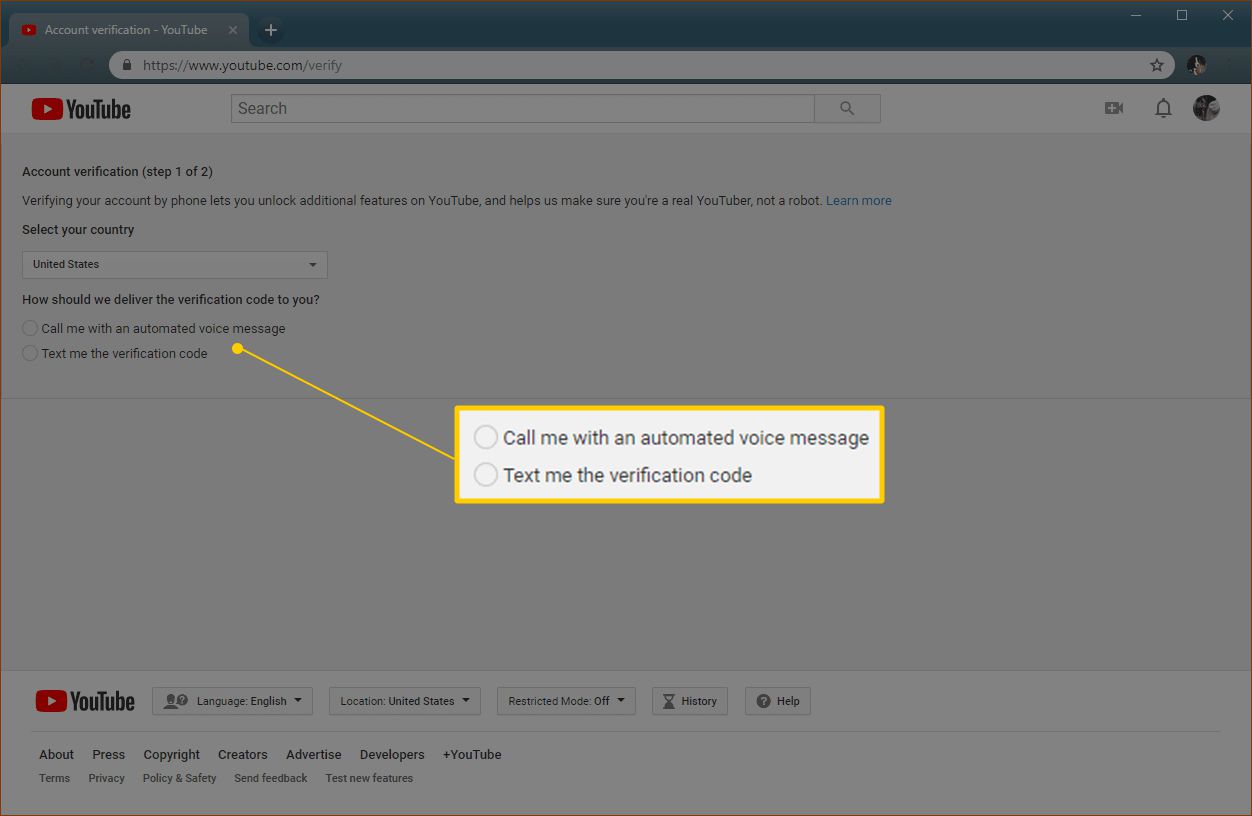
-
Wpisz swój numer telefonu i kliknij Wyślij.
-
Poczekaj na wiadomość głosową lub tekstową i wprowadź kod.
Jak przesyłać strumieniowo w grach YouTube
Po zweryfikowaniu konta YouTube, przyzwoitym komputerze i połączeniu z Internetem oraz pobraniu oprogramowania do kodowania możesz rozpocząć transmisję strumieniową w YouTube Gaming.
Oto jak skonfigurować strumień YouTube Gaming:
-
Wejdź na YouTube.com/live_dashboard.
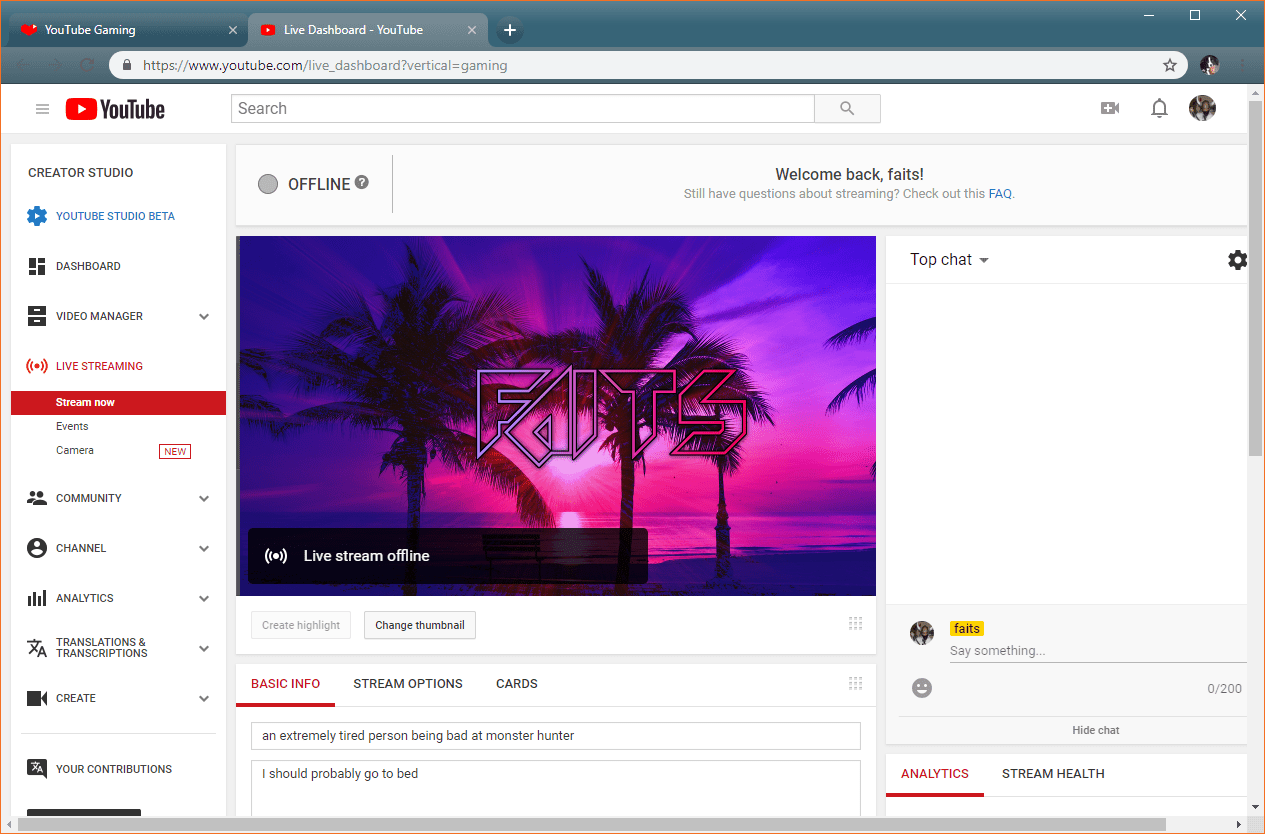
Kiedyś istniał łatwy sposób na uzyskanie dostępu do tego panelu sterowania z YouTube Gaming, ale ta metoda została usunięta, gdy YouTube Gaming został przywrócony do YouTube. Dodaj zakładkę do panelu na żywo, aby mieć do niego łatwy dostęp w przyszłości.
-
Na twoim Studio twórców strona, z Rozpocznij transmisję teraz wybrane w Przekaz na żywo przewiń w dół.
-
w Podstawowa informacja wprowadź tytuł i opis strumienia.
-
w Konfiguracja enkodera sekcja, kliknij Odsłonić.
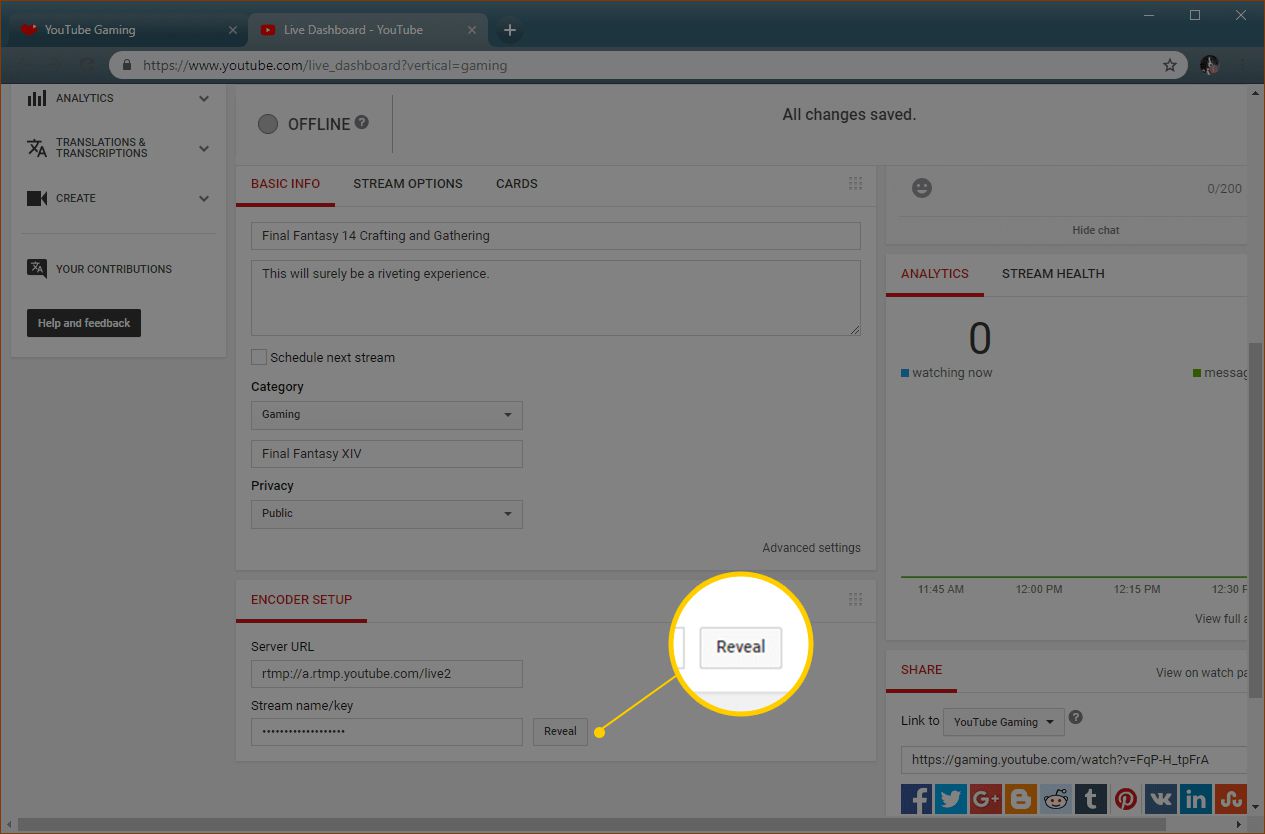
-
Zapisz Nazwa / klucz strumienia, który pojawia się po kliknięciu Odsłonić. Będziesz potrzebował tego numeru, jeśli używasz niektórych programów kodujących, takich jak OBS.
Nie pozwól nikomu zobaczyć swojego klucza strumienia. Jeśli ujawnisz swój klucz innym osobom, będą one mogły przejąć Twój strumień.
-
Upewnij się, że jest napisane Wszystkie zmiany zostały zapisane u góry strony i możesz już skonfigurować koder.
Jak przesyłać strumieniowo na YouTube za pomocą XSplit Broadcaster
XSplit Broadcaster to darmowy koder transmisji strumieniowej dostępny dla systemu Windows. Niektóre funkcje są zablokowane za płatną subskrypcją, ale możesz korzystać z podstawowych funkcji przesyłania strumieniowego, nie płacąc nic. Musisz założyć konto XSplit podczas instalacji programu, ale nie musisz płacić za subskrypcję. Jeśli wolisz oprogramowanie open source, które jest całkowicie bezpłatne, pomiń tę sekcję i zamiast tego użyj OBS.
Pierwszym krokiem do skonfigurowania XSplit do streamowania Twojej gry jest upewnienie się, że używa właściwego źródła. Możesz sprawić, by nadawał konkretną grę, którą chcesz przesyłać strumieniowo, lub nadać określony monitor, jeśli używasz wielu monitorów.
Aby skonfigurować XSplit Broadcaster do nadawania monitora:
-
Kliknij Dodaj źródło.
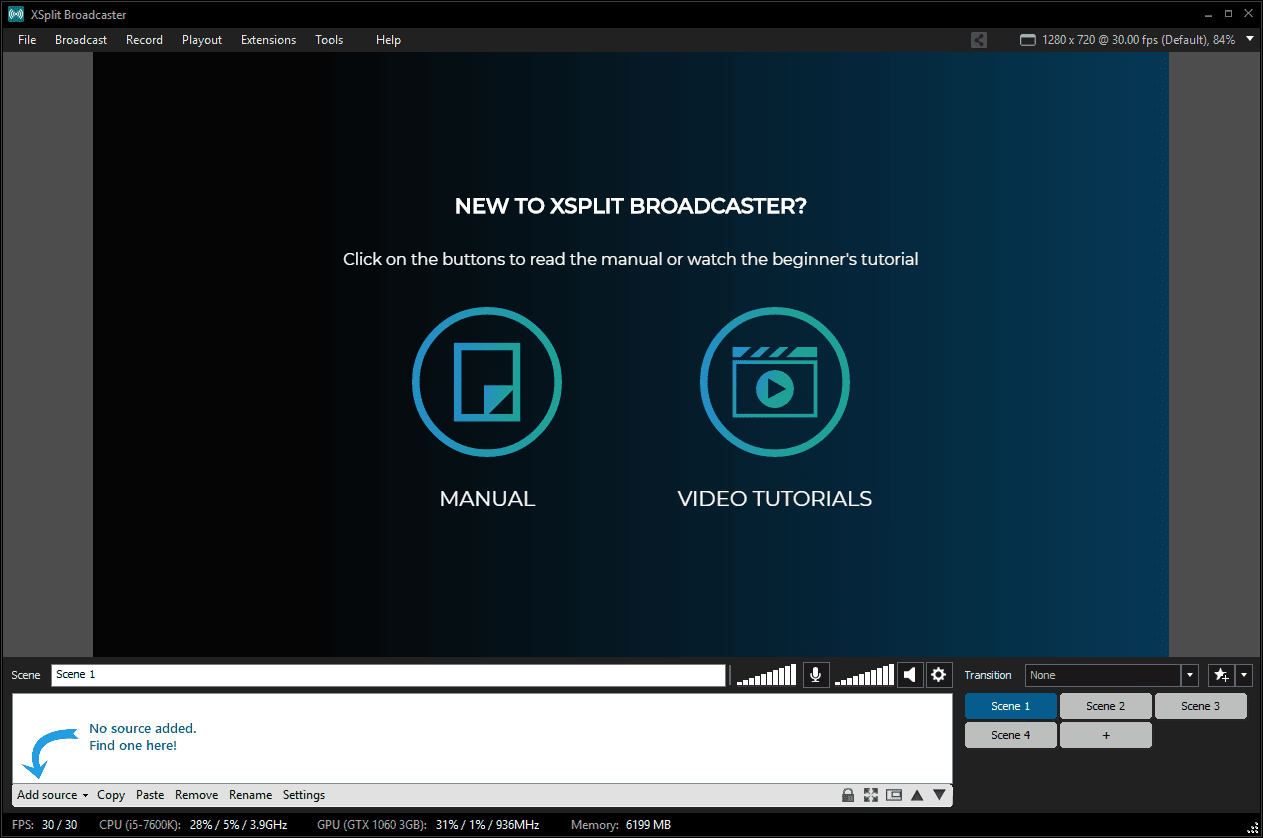
-
Kliknij Zrzut ekranu.
-
Kliknij Przechwytywanie monitora.
-
Kliknij monitor chcesz przesyłać strumieniowo.
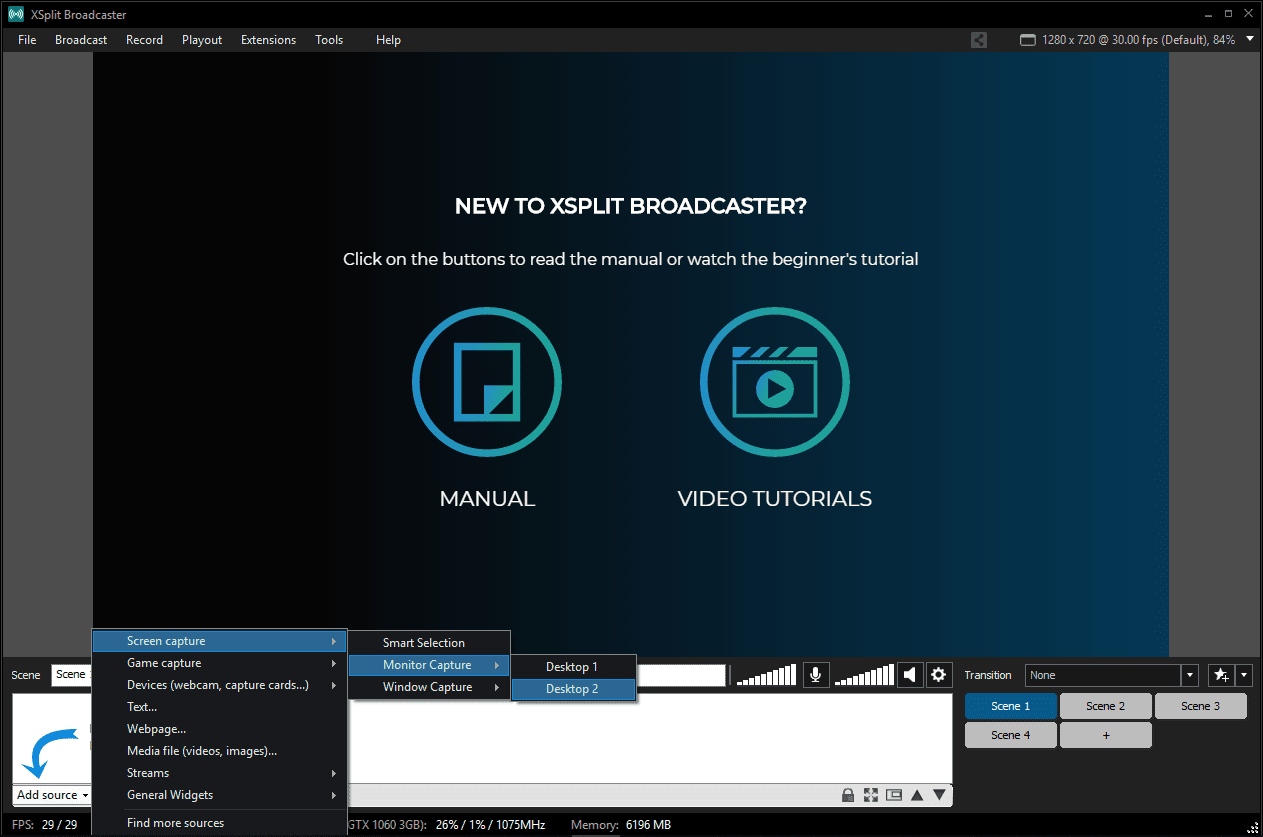
Możesz także skonfigurować XSplit do transmitowania określonej gry, jeśli gra jest aktualnie uruchomiona:
-
Kliknij Dodaj źródło.
-
Kliknij Przechwytywanie gry.
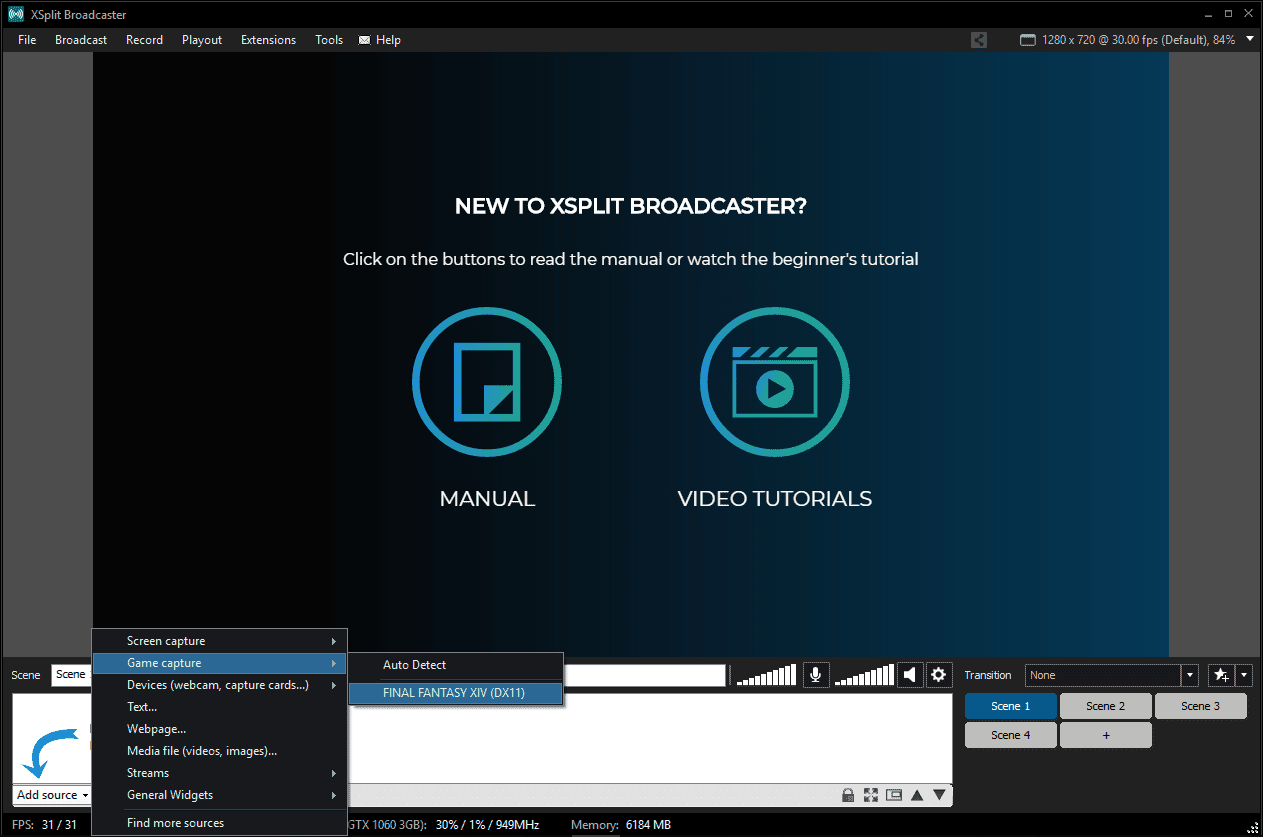
-
Kliknij gra chcesz nadawać.
Po wybraniu źródła jesteś prawie gotowy do rozpoczęcia transmisji. Najpierw musisz zezwolić XSplit na połączenie z Twoim kontem YouTube:
-
Kliknij Nadawanie.
-
Kliknij YouTube na żywo - kliknij, aby skonfigurować.
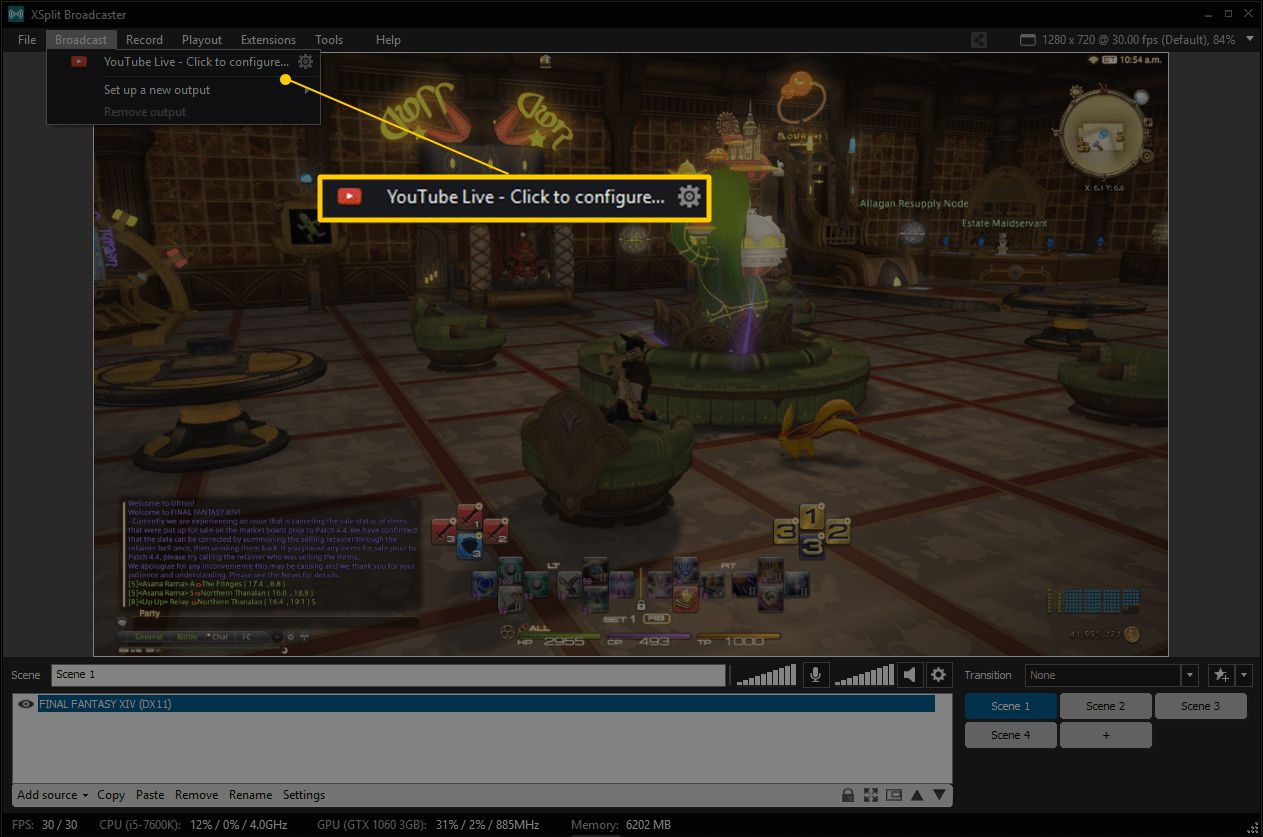
Aby XSplit działał z YouTube, musisz podać identyfikator swojego kanału:
-
Wejdź na youtube.com/account_advanced.
-
Poszukaj, gdzie jest napisane Identyfikator kanału YouTube.
-
Skopiuj ID kanału.
-
Wróć do XSplit i wklej swój identyfikator do pliku Pole ID kanału.
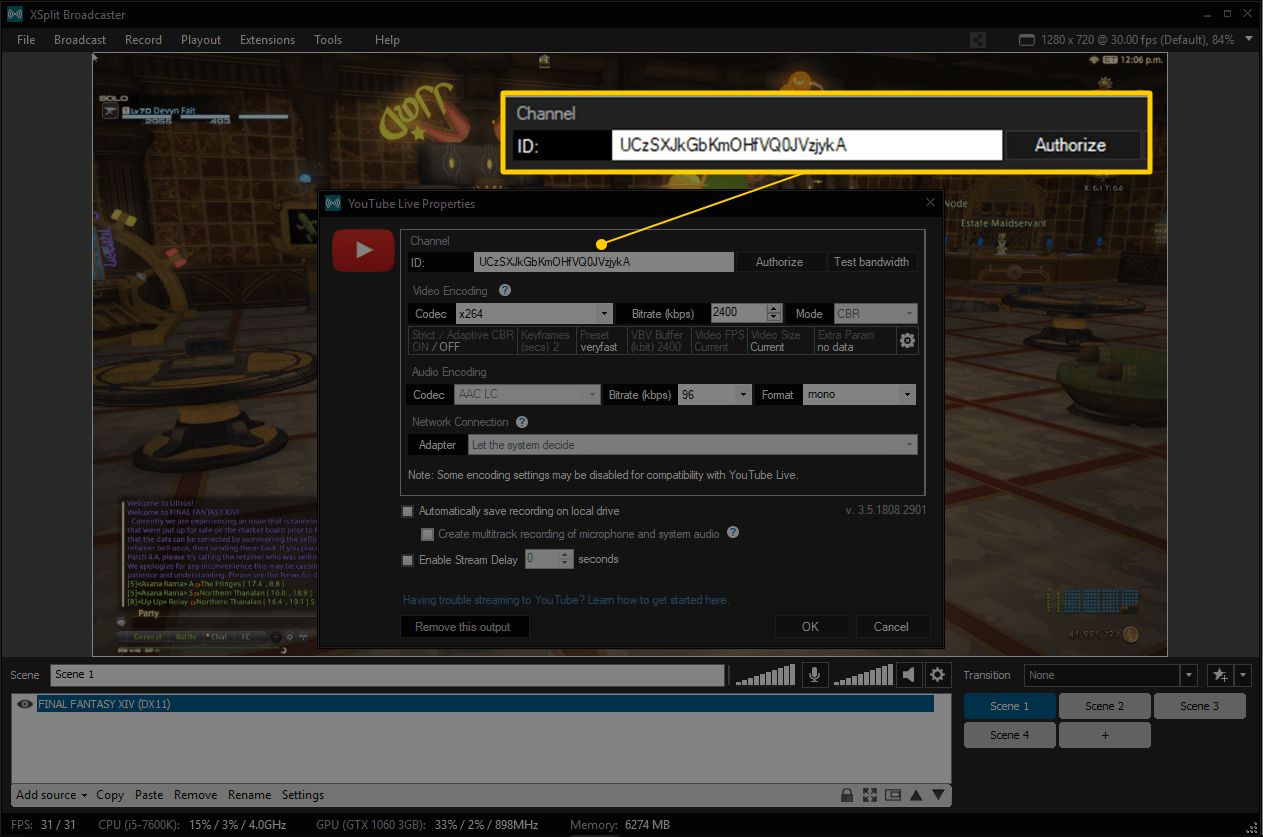
-
Kliknij OK.
Możesz zostawić resztę ustawień w tym menu w spokoju, a Twój strumień powinien działać dobrze. Jeśli wystąpią problemy, takie jak problemy z jakością wideo lub opóźnienie, musisz dostosować te ustawienia.
Następnym krokiem jest poinformowanie Google, że XSplit może połączyć się z Twoim kontem YouTube:
-
W wyświetlonym oknie zaloguj się na swoje konto YouTube.
-
Jeśli pojawi się monit, wprowadź swój kod uwierzytelniania dwuskładnikowego.
-
Przeczytaj wiadomość i jeśli wyrażasz zgodę, kliknij dopuszczać.
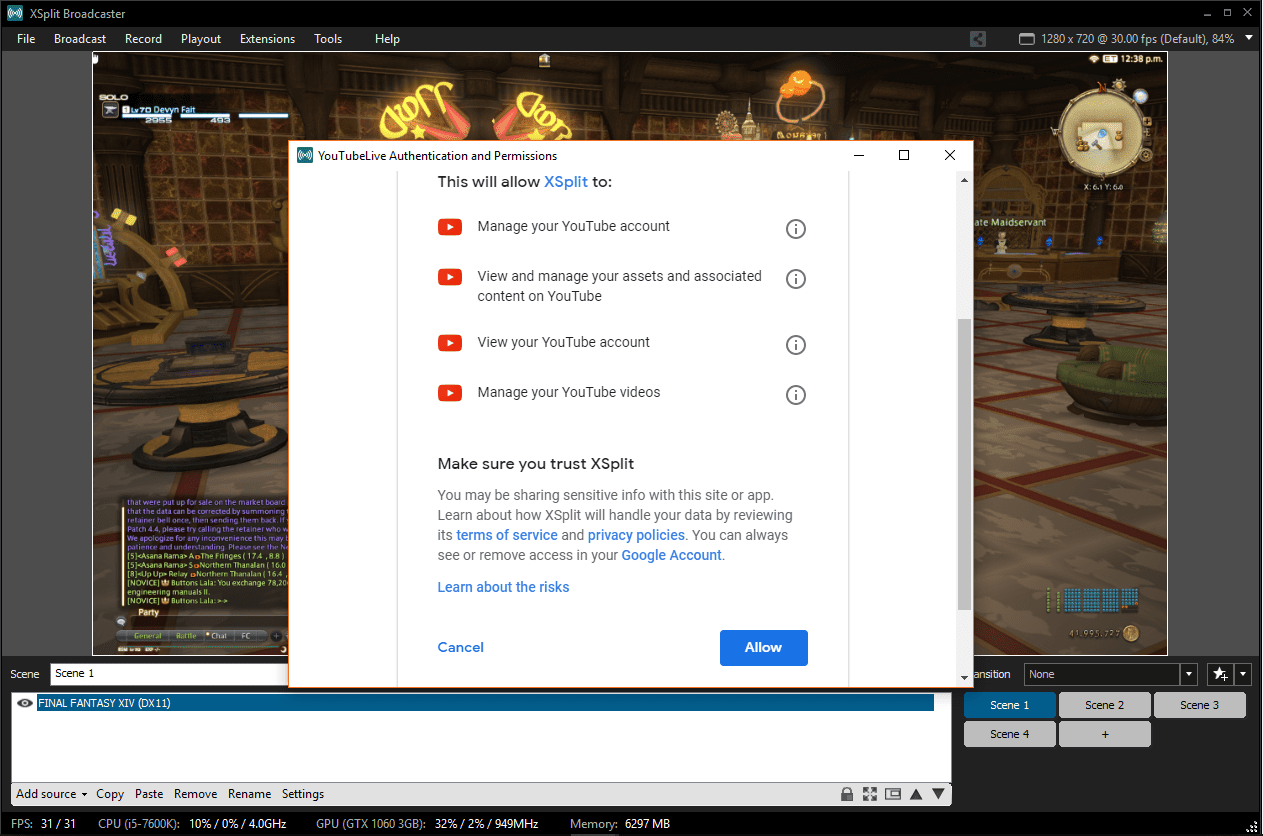
XSplit nie zadziała, jeśli nie klikniesz dopuszczać. Jeśli wolisz nie udzielać dostępu do swojego konta, użyj OBS.
Jesteś prawie na miejscu. Pozostało tylko skonfigurować strumień i rozpocząć nadawanie:
-
Kliknij Nadawanie.
-
Kliknij YouTube Live - Twoja nazwa użytkownika.
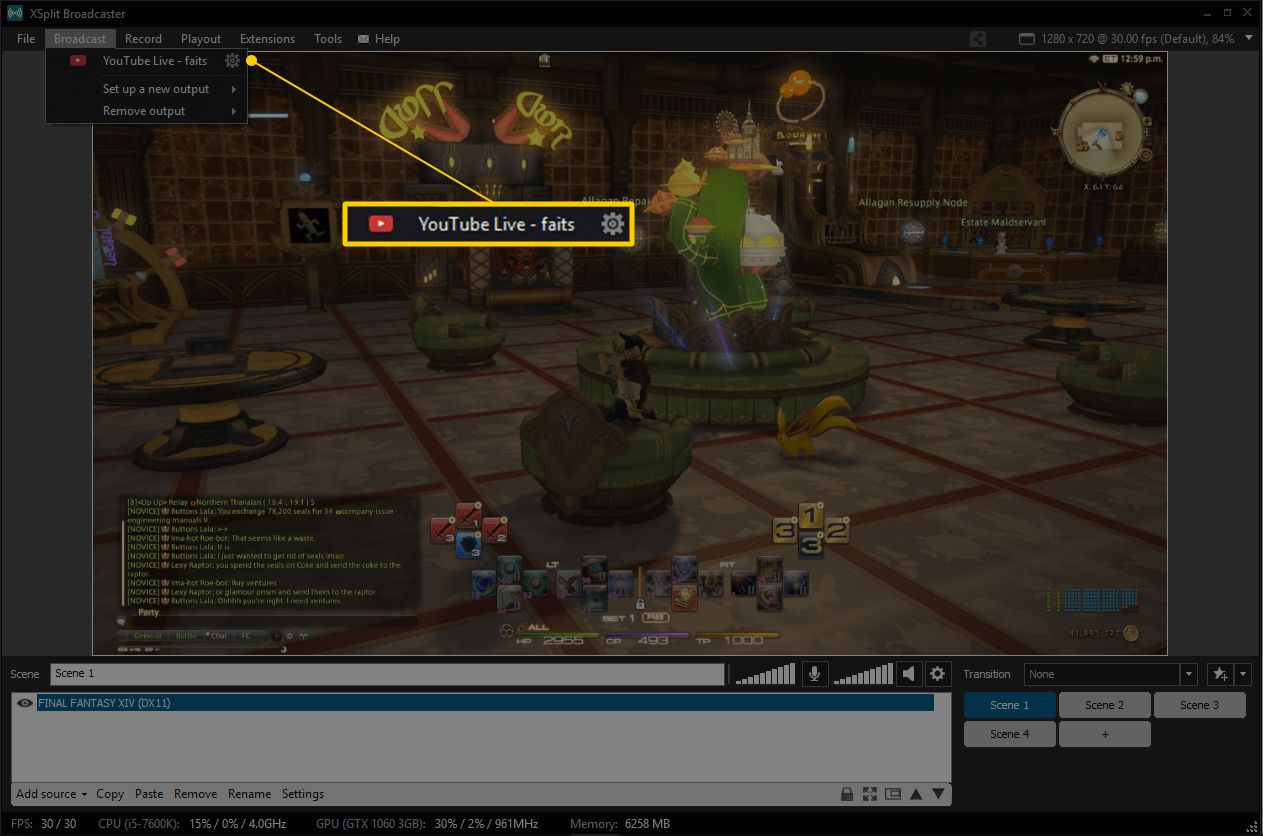
-
W wyskakującym okienku zostanie automatycznie wyświetlona nazwa strumienia i opis wprowadzony w YouTube. Sprawdź, czy jest to poprawne i kliknij Rozpocznij transmisję.
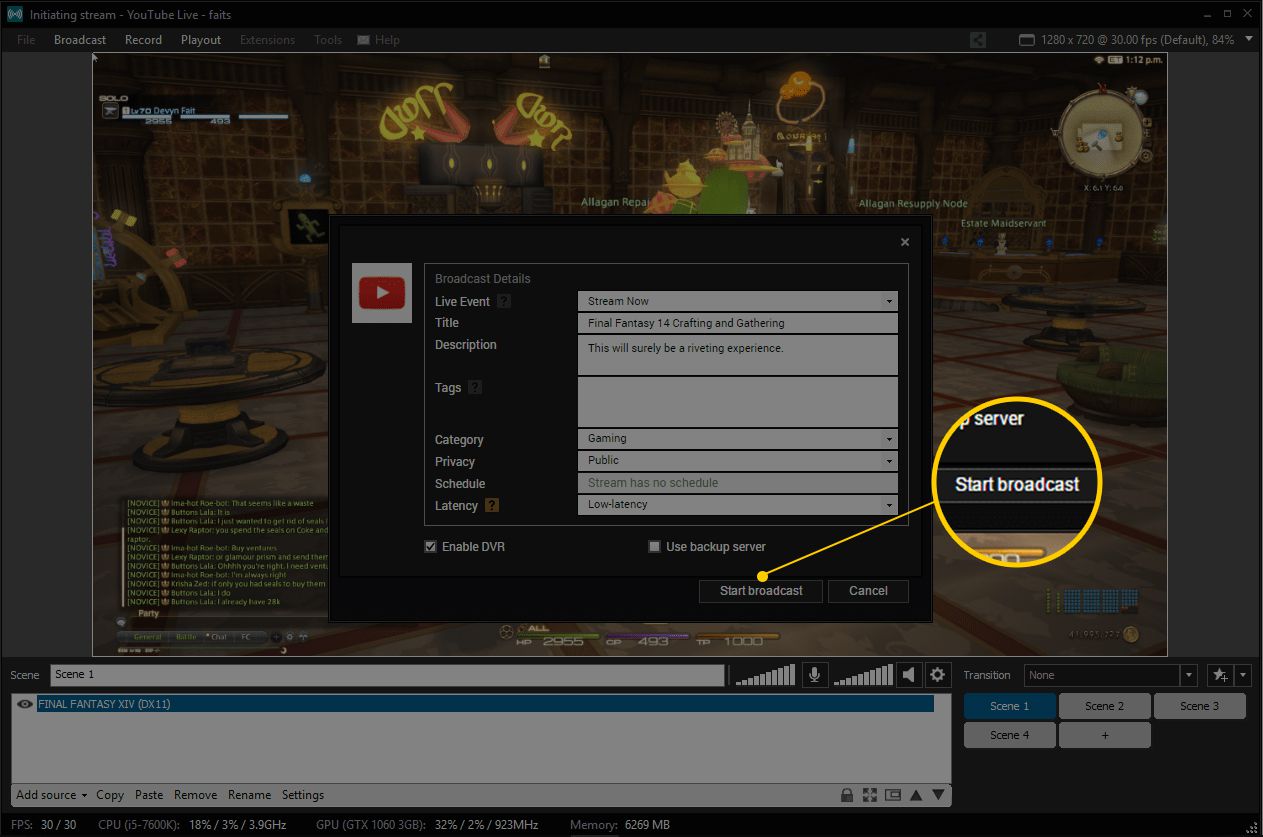
W tym momencie Twoja transmisja na żywo będzie dostępna w YouTube. Możesz stwierdzić, że XSplit nadaje przez komunikat Streaming Live w górnej części okna. Jeśli nie widzisz tego komunikatu, transmisja nie jest transmitowana na żywo.
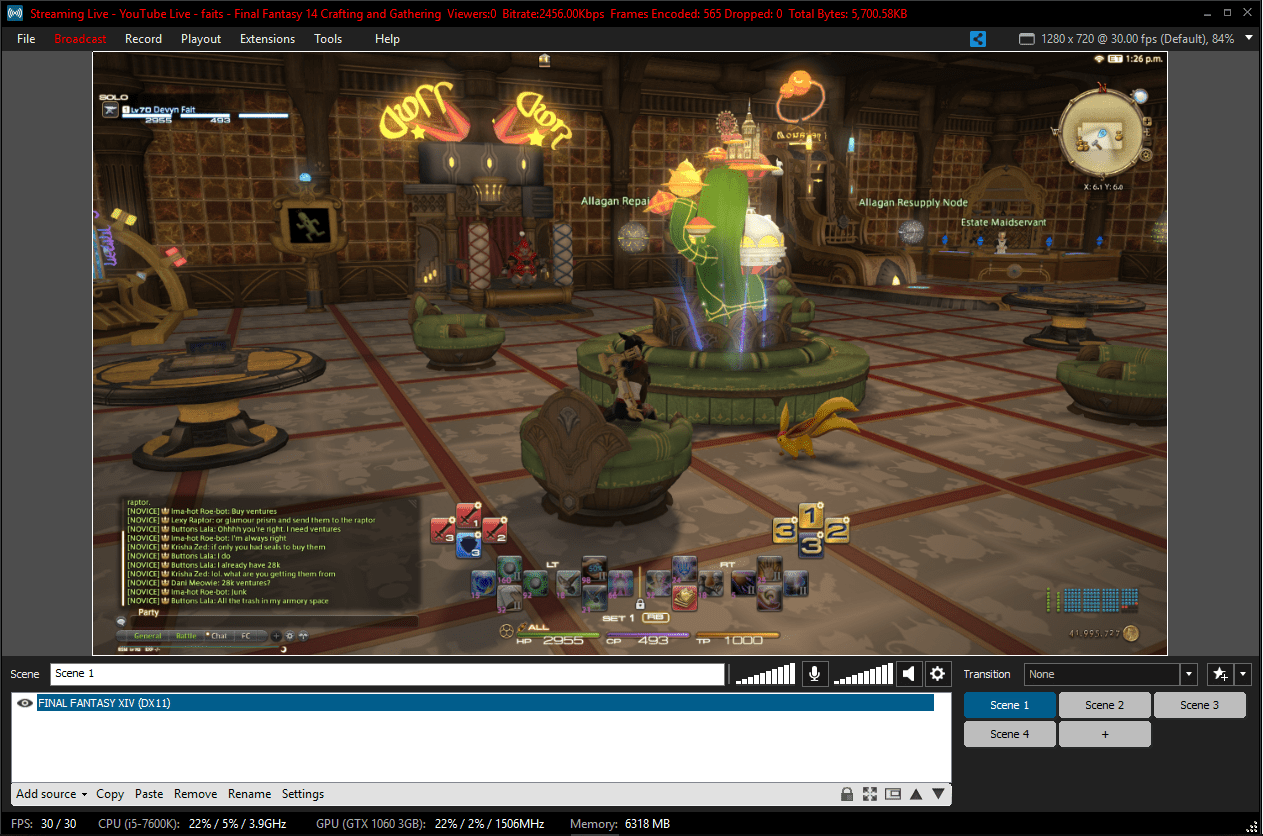
Jak przesyłać strumieniowo na YouTube za pomocą OBS
OBS to oprogramowanie typu open source, które jest całkowicie bezpłatne. Ponieważ jest to oprogramowanie typu open source, ludzie mogą nawet pobrać kod, zmodyfikować go i udostępnić nowe wersje. Jeśli chcesz zarabiać na swoich transmisjach na żywo, Streamlabs ma wersję OBS, która ma wiele funkcji, które Ci w tym pomogą. Kiedy dopiero zaczynasz, podstawowa wersja OBS również będzie działać dobrze.
W przeciwieństwie do XSplit, nie musisz zakładać konta, aby korzystać z OBS. Po prostu pobierz program, zainstaluj go i możesz go skonfigurować.
Pierwszym krokiem jest uruchomienie go z YouTube, klikając Ustawienia.
Aby skonfigurować OBS w YouTube, musisz mieć swój klucz Stream. Jeśli zapomniałeś go skopiować lub zapisać, wróć na stronę Studia twórców YouTube i pobierz go, zanim przejdziesz dalej.
Oto jak ustawić OBS do pracy z YouTube:
-
Z Ustawienia menu otwarte, kliknij Strumień.
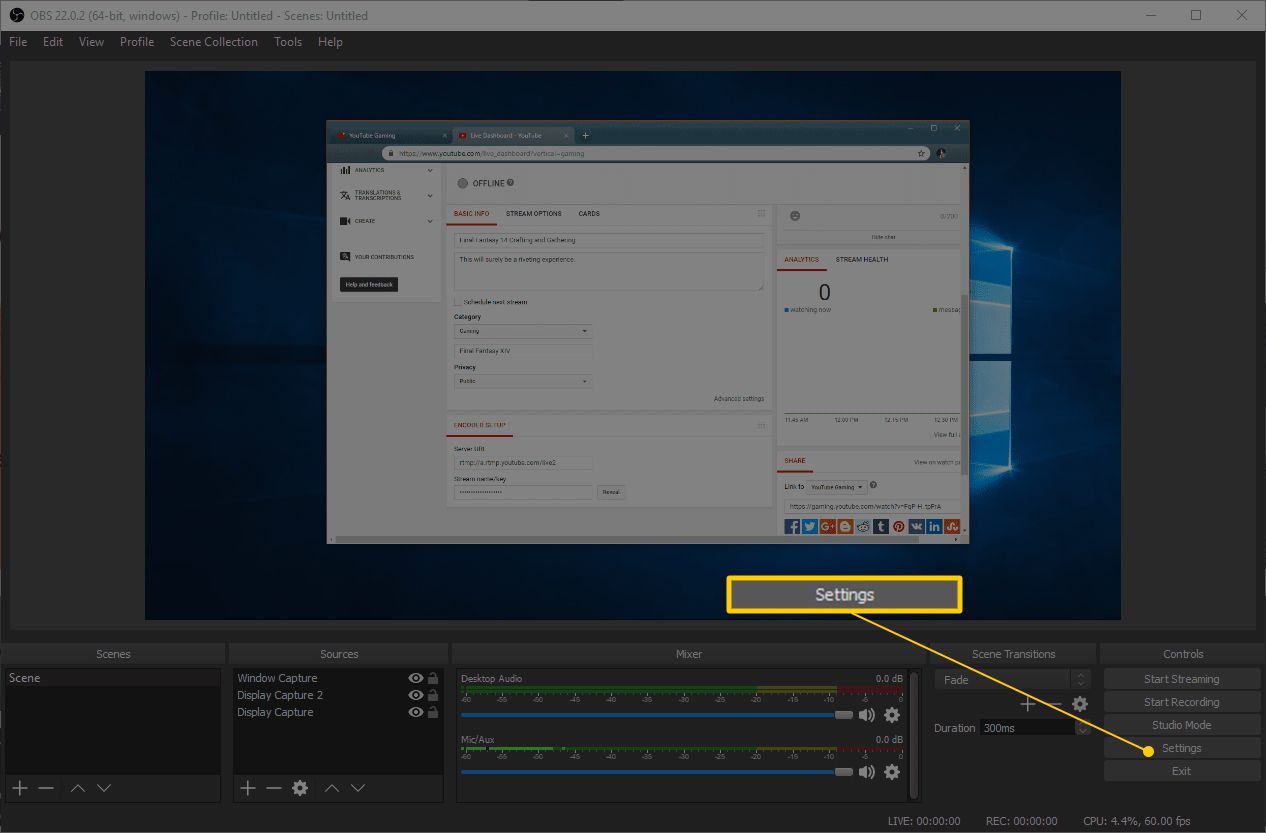
-
Wybierz Typ strumienia > Usługi przesyłania strumieniowego.
-
Wybierz Obsługa > YouTube / YouTube Gaming.
-
Wybierz serwer > Główny serwer przetwarzania YouTube.
-
Wklej swój Klucz transmisji w polu Klucz strumienia.
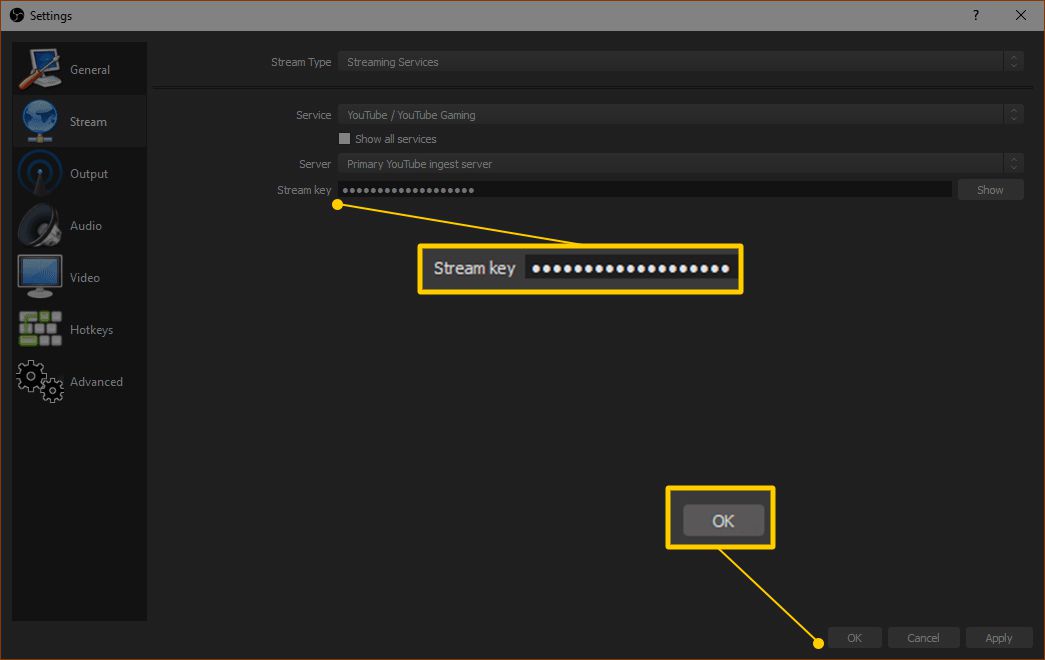
Nie pozwól nikomu zobaczyć swojego klucza strumienia. Jeśli ktoś zdobędzie Twój klucz do strumienia, będzie mógł przejąć Twój strumień.
-
Kliknij OK.
OBS jest teraz gotowy do nadawania na YouTube, ale nadal musisz mu powiedzieć, co ma nadawać. Jeśli w oknie OBS pojawi się już właściwa gra, możesz iść. Jeśli tak się nie stanie, musisz nacisnąć przycisk + w sekcji Źródła i powiedzieć mu, co ma przesyłać.
Najłatwiejszym sposobem skonfigurowania tego jest utworzenie źródła dla swojej gry. Możesz utworzyć osobne źródło dla każdej gry, którą przesyłasz strumieniowo, lub możesz po prostu przesyłać strumieniowo określony monitor, na którym wyświetla się Twoja gra.
Oto jak utworzyć źródło strumienia w OBS:
-
Kliknij + w sekcji Źródła.
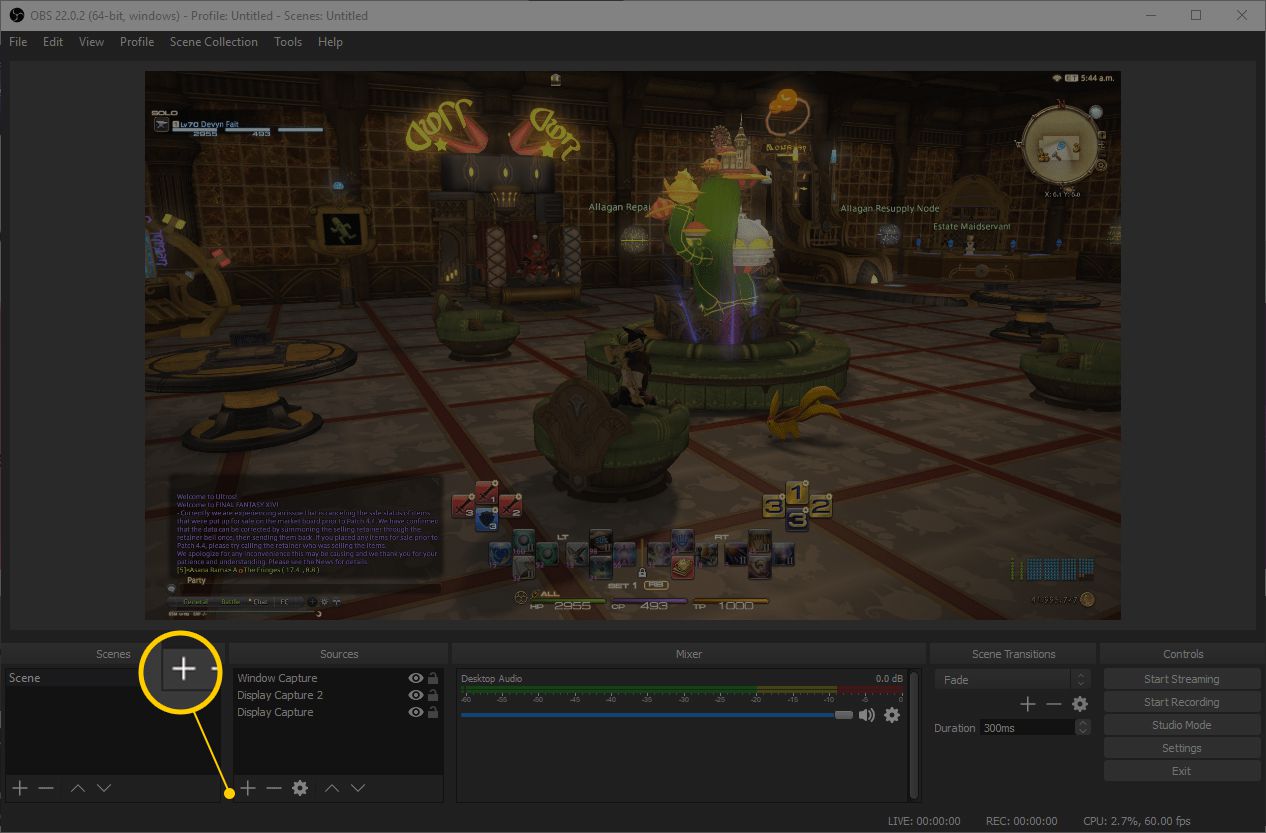
-
Kliknij Przechwytywanie gry.
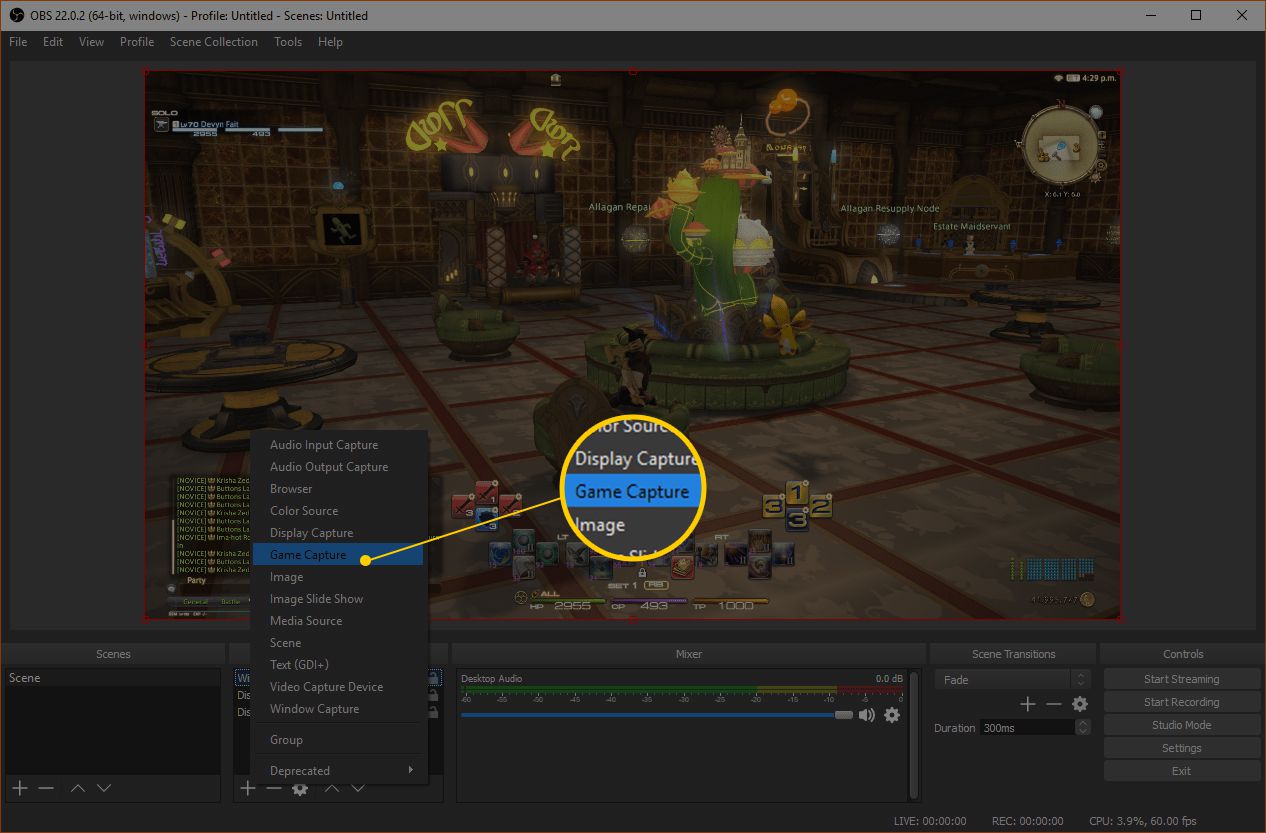
Następnym krokiem jest skonfigurowanie źródła przechwytywania gier:
-
Kliknij Utwórz nowy.
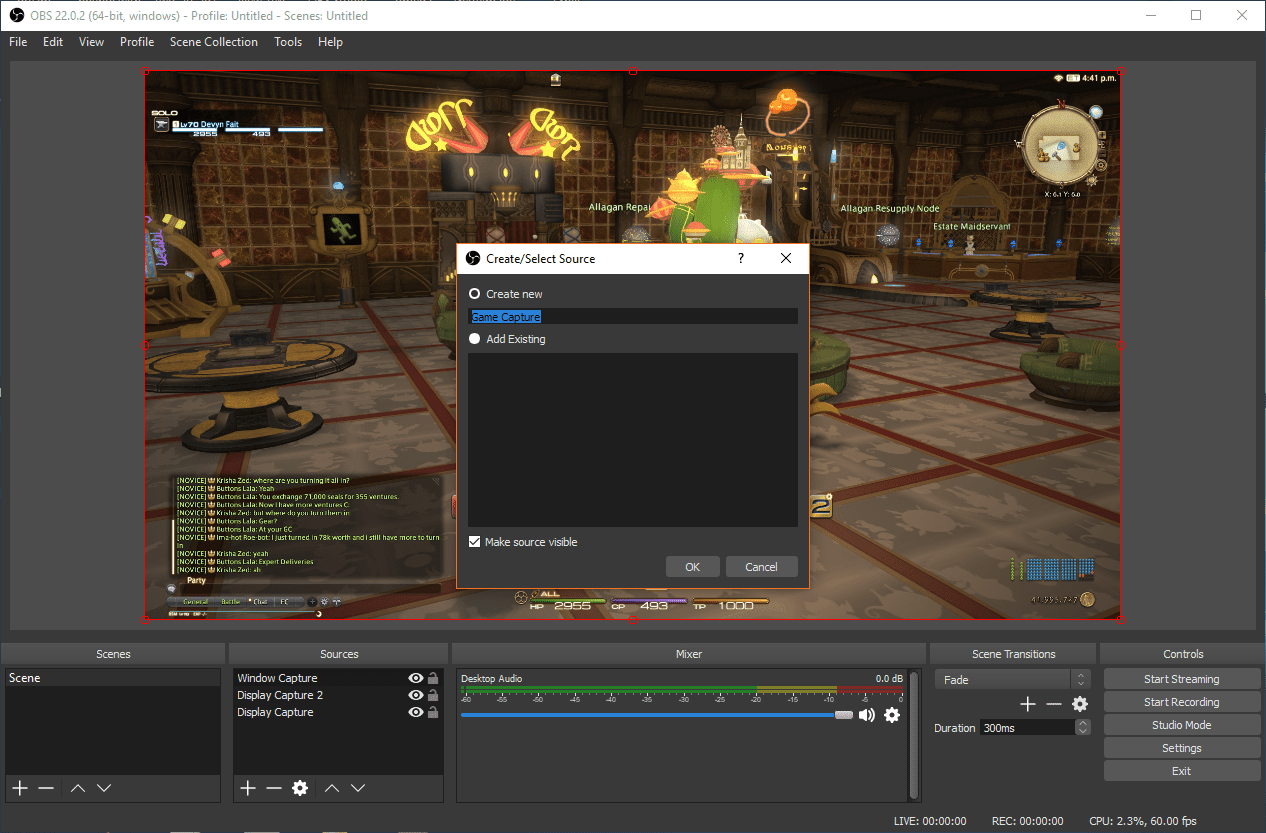
-
Wpisz tytuł dla twojego źródła.
-
Zweryfikuj to Pokaż źródło sprawdzone.
-
Kliknij OK.
Następnym krokiem jest poinformowanie OBS, jaką grę ma przechwycić:
-
Wybierz Moda > Przechwyć określone okno.
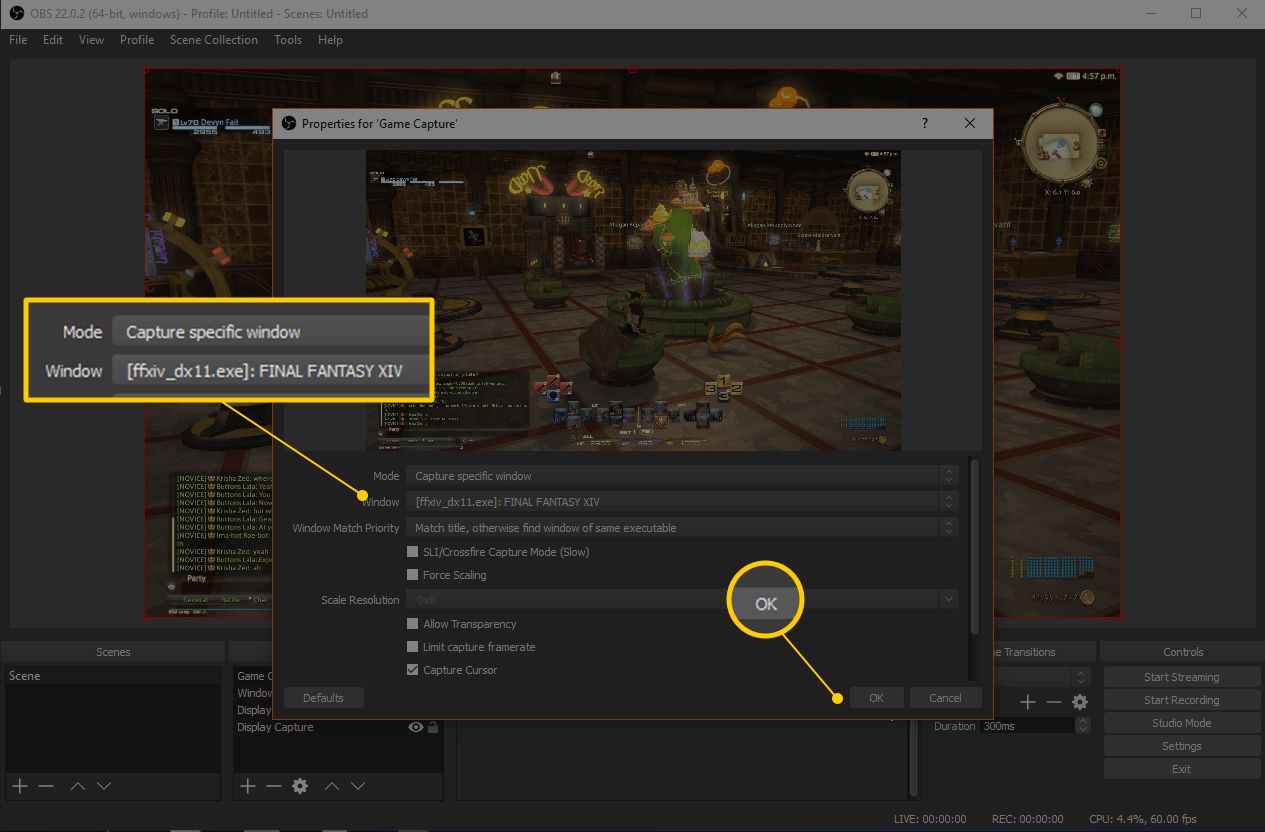
-
Wybierz okno > nazwa procesu Twojej gry.
-
Resztę ustawień zostaw w spokoju.
-
Kliknij OK.
Po utworzeniu źródła możesz rozpocząć przesyłanie strumieniowe:
-
Sprawdź, czy w oknie OBS jest wyświetlana Twoja gra.
-
Jeśli OBS nie wyświetla Twojej gry, kliknij nowe źródło i przełącz się na nie.
-
Kliknij Rozpocznij transmisję.
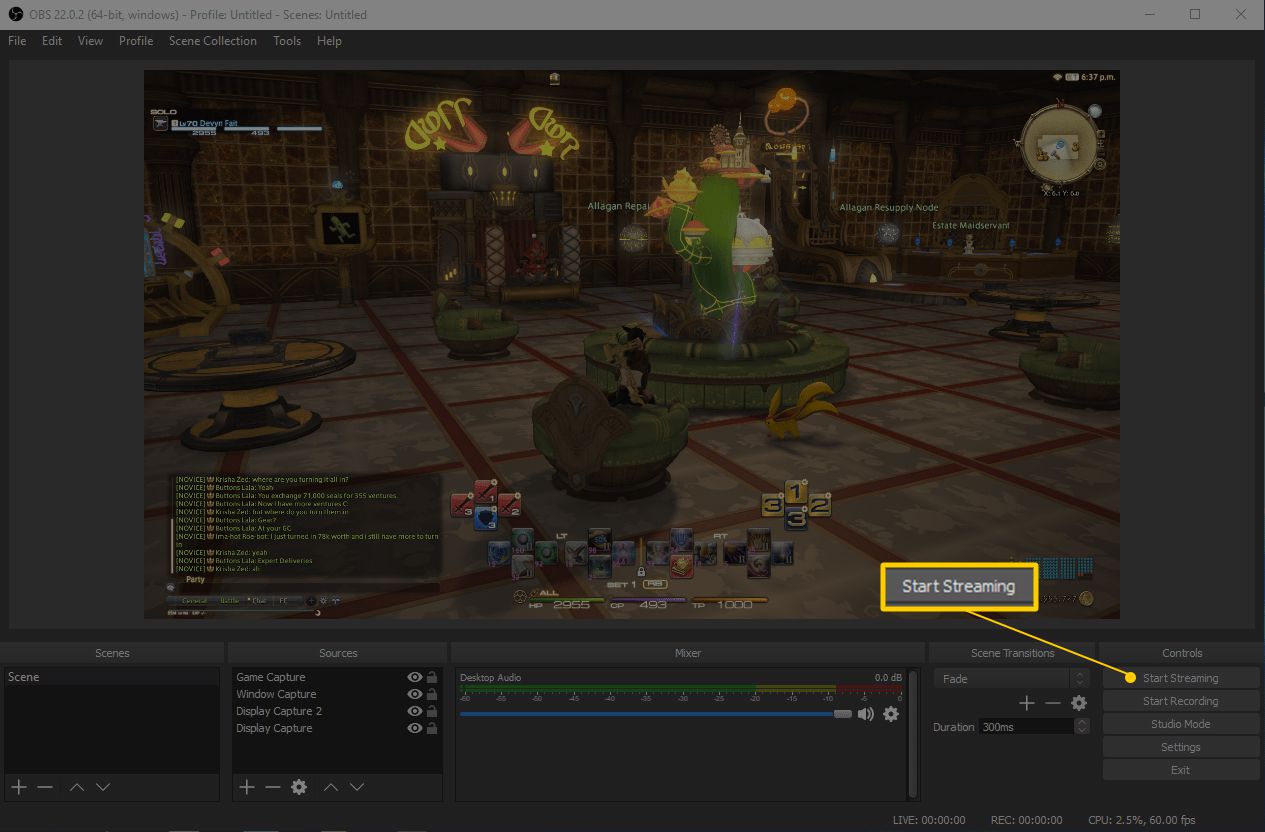
Jak sprawdzić, czy Twój strumień gier YouTube działa
Po ustawieniu kodera na rozpoczęcie przesyłania strumieniowego transmisja z gry powinna być na żywo. Jeśli chcesz mieć pewność, że wszystko działa, musisz wrócić na stronę Studia twórców i otworzyć transmisję na żywo.
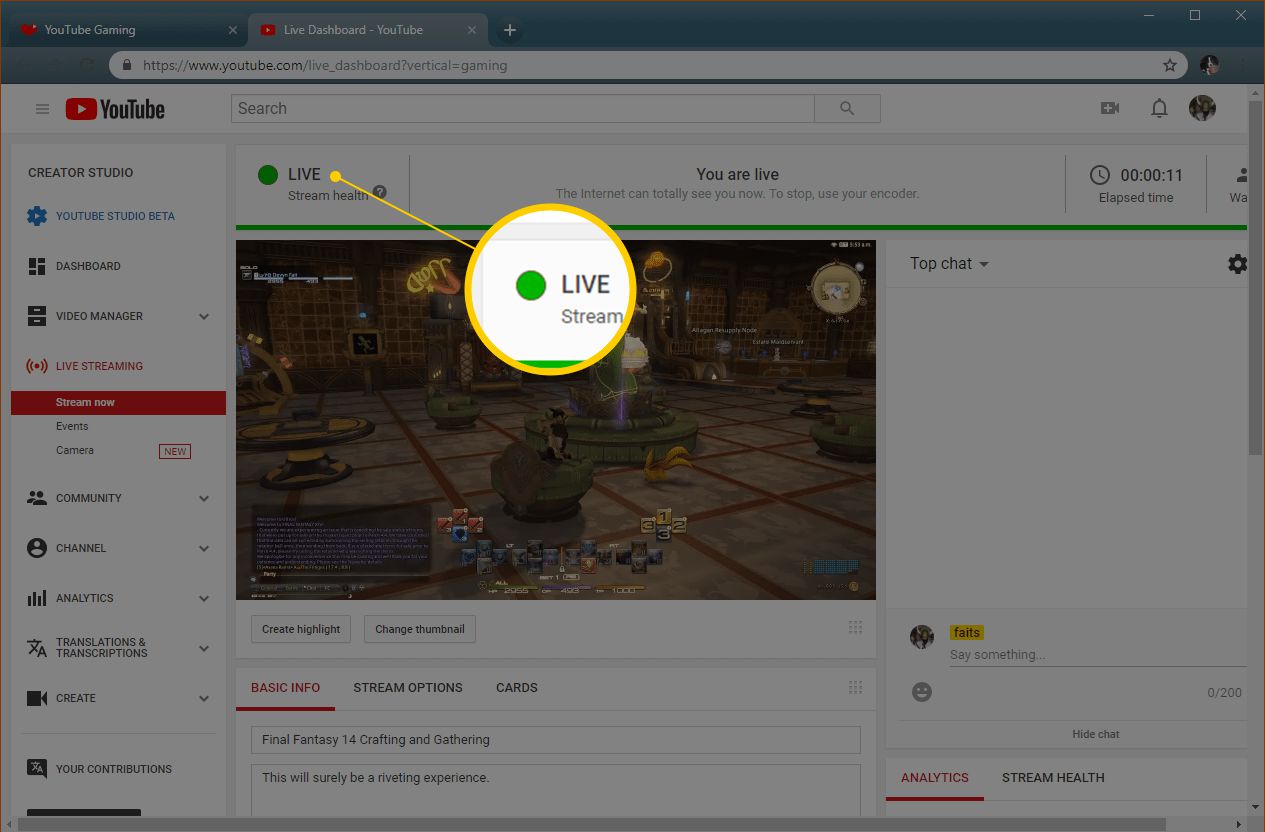
Jeśli Twoja transmisja na żywo działa, zobaczysz dużą zieloną kropkę obok słowa NA ŻYWO u góry strony transmisji. Możesz też przewinąć w dół i kliknąć STREAM HEALTH, aby sprawdzić, czy YouTube ma jakieś rady dotyczące poprawy jakości transmisji.
Transmisja na żywo trwa kilka chwil po rozpoczęciu transmisji w koderze, więc jeśli nie widzisz zielonej kropki, daj jej trochę czasu. Jeśli kropka pozostanie szara, musisz wrócić do kodera i ponownie rozpocząć przesyłanie strumieniowe.
Jak zatrzymać transmisję strumieniową w grach YouTube
Podczas transmisji na żywo możesz zmienić tytuł, opis oraz określić, czy jest ona prywatna, publiczna czy niepubliczna na stronie Studia twórców YouTube. To jest zakres kontroli, jaką masz nad strumieniem z tej strony. Kiedy nadejdzie czas, aby zamknąć strumień, musisz to zrobić z poziomu kodera.
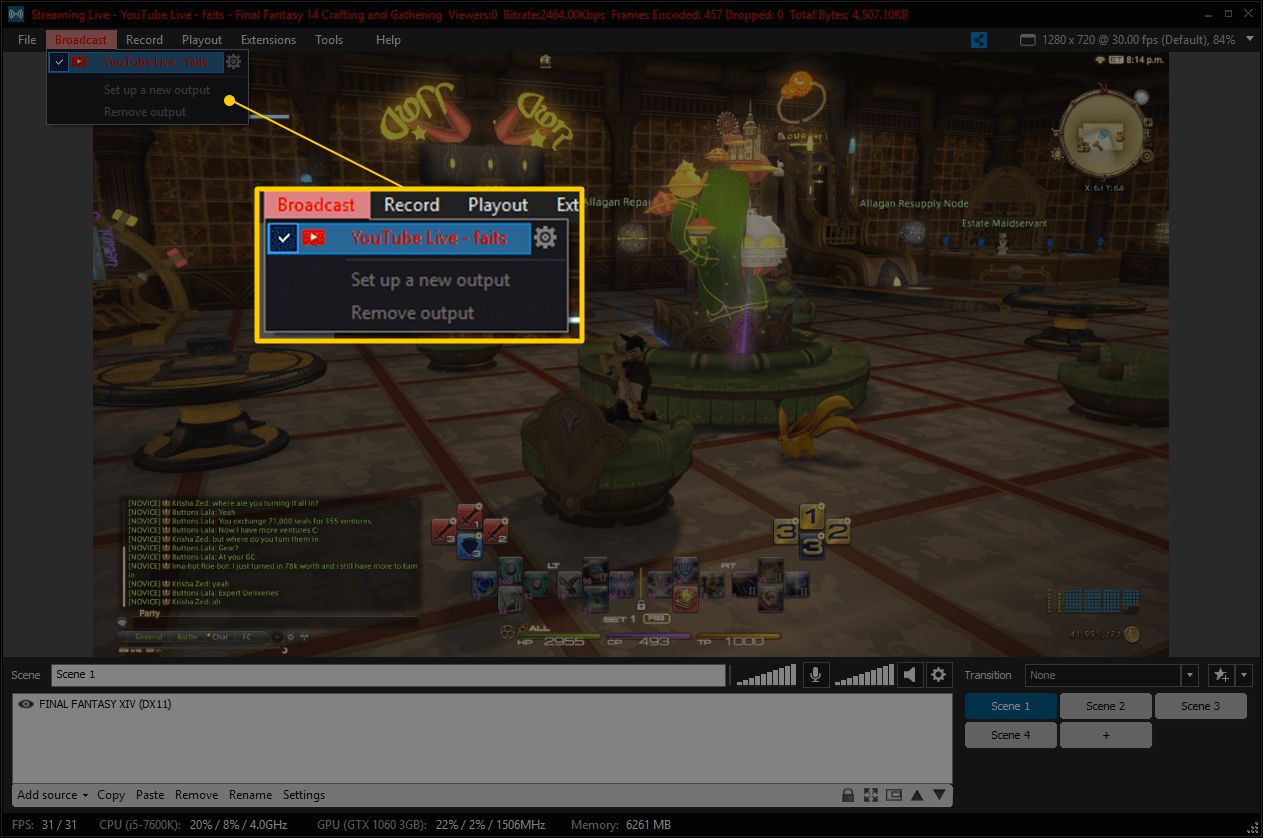
Oto jak zatrzymać strumień w XSplit:
-
Kliknij Nadawanie.
-
Kliknij YouTube Live - Twoja nazwa użytkownika.
-
Sprawdź, czy czerwony tekst mówi Streaming na żywo u góry okna Xsplit zniknie. Oznacza to, że strumień się zakończył.
Aby zatrzymać streaming w OBS, wystarczy kliknąć Zatrzymaj transmisję. Zielony kwadrat w prawym dolnym rogu okna zniknie, co oznacza, że OBS nie jest już przesyłany strumieniowo.
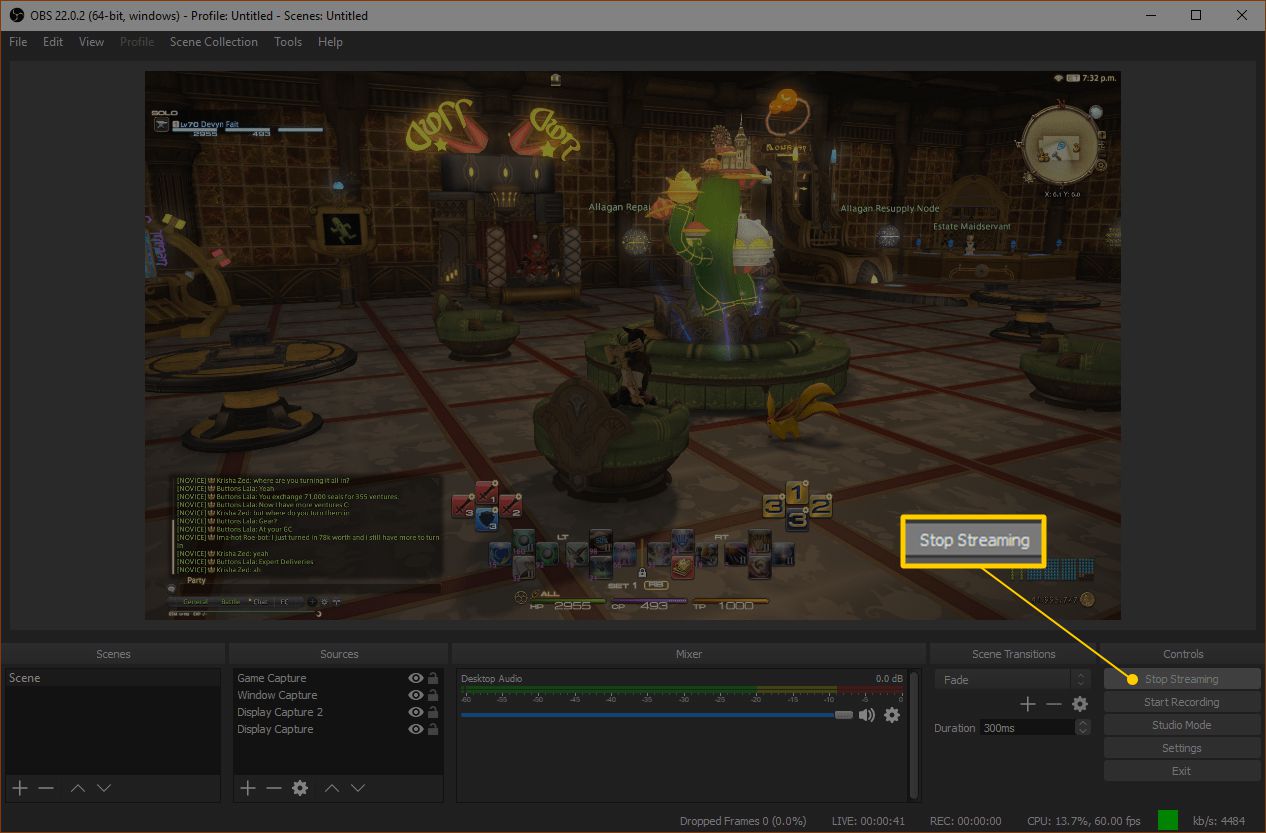
Czy możesz przesyłać strumieniowo na YouTube z przeglądarki internetowej bez kodera?
YouTube sprawił, że transmisja na żywo z Chrome jest łatwiejsza niż kiedykolwiek. W rzeczywistości możesz przesyłać strumieniowo bezpośrednio z przeglądarki, bez żadnego oprogramowania kodującego. Możesz jednak przesyłać strumieniowo wideo tylko z kamery internetowej i audio z mikrofonu. Nie możesz używać bezpośredniego przesyłania strumieniowego Chrome do strumieniowego przesyłania gier.
Jeśli chcesz korzystać z funkcji przesyłania strumieniowego wbudowanej w Chrome, aby transmitować filmy z kamery internetowej dla swoich fanów, gdy nie grasz, oto jak to zrobić:
-
Przejdź do głównej witryny YouTube lub do strony Studia twórców.
-
Kliknij ikona kamery z + symbol wewnątrz.
-
Kliknij Przejdź na żywo.
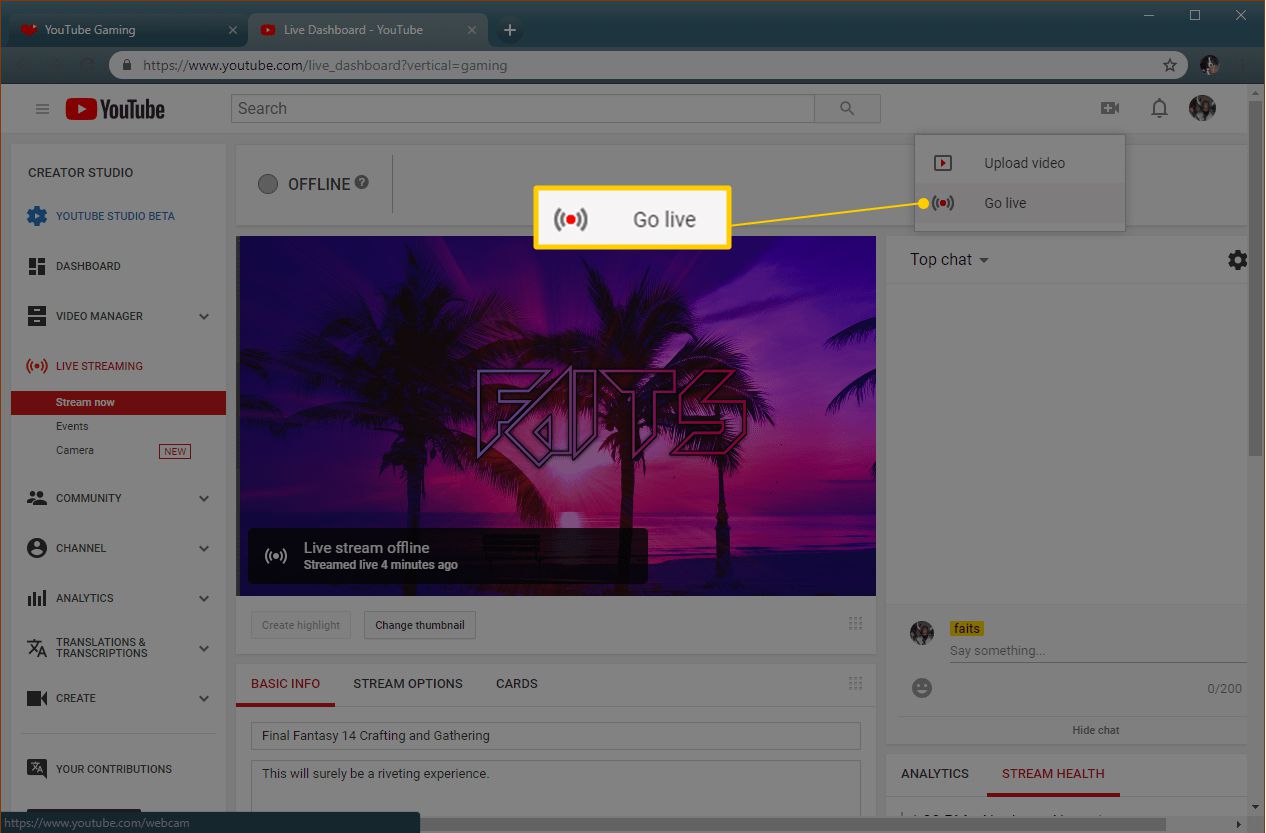
-
Po wyświetleniu monitu o zapewnienie Chrome dostępu do kamery internetowej i mikrofonu kliknij dopuszczać.
-
Wpisz tytuł i opis swojego strumienia, a następnie kliknij Dalej.
-
Kliknij Przejdź na żywo.
-
Kliknij KONIEC STREAMU kiedy skończysz.
Możesz użyć tej metody do przesyłania strumieniowego gier, ale Twoi widzowie będą mogli zobaczyć tylko to, na co skierujesz kamerę internetową. Aby transmitować na żywo wysokiej jakości nagrania z gry, musisz użyć kodera.
